Поправите проблем без звука у Интернет Екплорер-у 11
Ако се суочите са овим проблемом када из Интернет Екплорер(Internet Explorer) -а не долази звук док све друге апликације раде нормално, тј. могу да репродукују звук, морате да решите проблеме у оквиру Интернет Екплорер(Internet Explorer) - а да бисте решили овај проблем. Чини се да је овај чудан проблем посебно код Интернет Екплорер-а 11(Internet Explorer 11) где нема звука при репродукцији аудио или видео записа. Дакле, без губљења времена, хајде да видимо како да заиста решимо проблем без звука(Fix No Sound) у Интернет Екплорер(Internet Explorer 11) -у 11 помоћу доле наведених корака за решавање проблема.
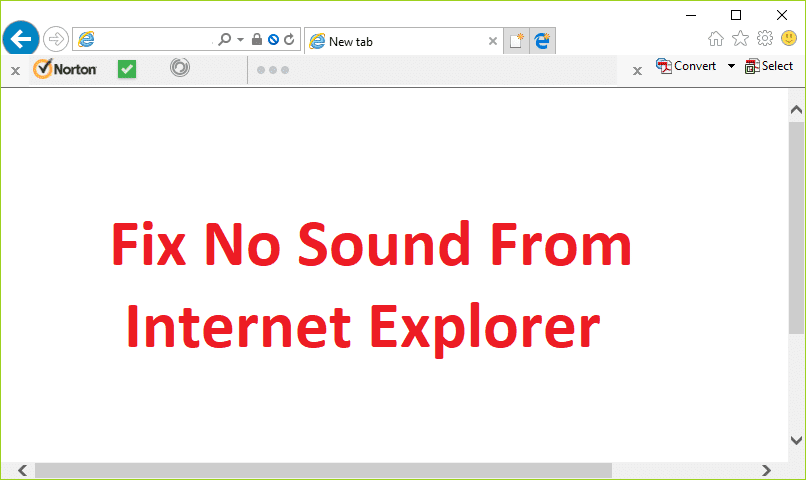
Професионални савет: (Pro Tip:) Користите Гоогле Цхроме(Use Google Chrome) ако Интернет Екплорер(Internet Explorer) прави превише проблема.
Поправите проблем без звука(Fix No Sound) у Интернет Екплорер-у 11(Internet Explorer 11)
Обавезно креирајте тачку враћања(create a restore point) у случају да нешто крене наопако.
1. метод: Омогућите звук у подешавањима Интернет Екплорер-а(Method 1: Make Sound enabled in Internet Explorer Settings)
1. Отворите Интернет Екплорер(Internet Explorer) , а затим притисните Алт да се појави мени(Alt to show up menu) , а затим кликните на Tools > Internet Options.

2. Сада пређите на картицу Напредно(Advanced tab) , а затим у оквиру Мултимедија(Multimedia) обавезно означите „Репродукуј звукове на веб страницама“.(“Play sounds in webpages.“)

3. Кликните на Примени, а затим на ОК.(OK.)
4. Поново покрените рачунар да бисте сачували промене.
Метод 2: Обришите подешавања Фласх Плаиер-а(Method 2: Clear Flash Player Settings)
1. Потражите контролну таблу са траке за претрагу менија Старт(Start Menu search bar) и кликните на њу да бисте отворили контролну таблу(Control Panel) .

2. Из падајућег менија „ Прикажи по(View by) “ изаберите Мале иконе.(Small icons.)
3. Сада кликните на Фласх Плаиер (32-бит)( Flash Player (32-bit)) да бисте отворили његова подешавања.

4. Пређите на картицу Напредно(Advanced tab) и кликните на Избриши (Delete) све(All) под Подаци и подешавања прегледања.(Browsing Data and Settings.)

5. У следећем прозору обавезно означите „ Избриши све податке и подешавања сајта(Delete All Site Data and Settings) “, а затим кликните на дугме Избриши податке(Delete Data) на дну.

6. Поново покрените рачунар да бисте сачували промене и видели да ли можете да поправите проблем без звука у Интернет Екплорер-у 11.(Fix No Sound on Internet Explorer 11.)
Метод 3: Поништите избор АцтивеКс филтрирања(Method 3: Uncheck ActiveX Filtering)
1. Отворите Интернет Екплорер(Internet Explorer) , а затим кликните на икону зупчаника (Подешавања)(gear icon (Settings)) у горњем десном углу.
2. Изаберите Безбедност(Safety) , а затим кликните на АцтивеКс филтрирање( ActiveX Filtering) да бисте га онемогућили.

Напомена:(Note:) Прво треба проверити да бисте га онемогућили.

3. Поново(Again) проверите да ли је проблем Нема звука(Sound) у Интернет Екплорер-у 11 решен или не.(Internet Explorer 11)
Метод 4: Омогућите Интернет Екплорер звук у миксеру јачине звука(Method 4: Enable Internet Explorer Sound in Volume Mixer)
1. Кликните десним тастером миша на икону Волуме(Volume icon) на системској палети и изаберите Опен Волуме Микер.(Open Volume Mixer.)

2. Сада на панелу миксера(Mixer) јачине звука уверите се да ниво јачине звука који припада Интернет Екплорер-у није подешен на искључен звук.(Internet Explorer is not set to mute.)
3. Повећајте јачину звука за Интернет Екплорер(Increase the volume for Internet Explorer) из Волумен миксера.
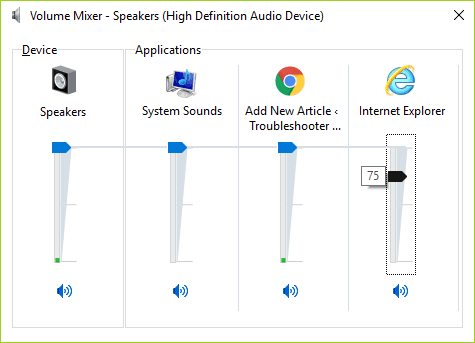
4. Затворите све и поново проверите да ли можете да поправите Нема звука у Интернет Екплорер-у 11.(Fix No Sound on Internet Explorer 11.)
5. метод: (Method 5: )Онемогућите додатке за Интернет Екплорер(Disable Internet Explorer Add-ons)
1. Отворите командну линију(Command Prompt) . Корисник може да изврши овај корак тако што ће потражити 'цмд', а затим притиснути Ентер(Enter) .

2. Унесите следећу команду и притисните Ентер(Enter) :
“%ProgramFiles%\Internet Explorer\iexplore.exe” -extoff

3. Ако на дну тражи да Управљате додацима, кликните на њега, ако не, онда наставите.

4. Притисните тастер Алт(Press Alt) да бисте отворили ИЕ мени и изаберите Tools > Manage Add-ons.

5. Кликните на Сви додаци(All add-ons) под прикажи у левом углу.
6. Изаберите сваки додатак притиском на Ctrl + A , а затим кликните на Онемогући све.( Disable all.)

7. Поново покрените Интернет Екплорер(Internet Explorer) и погледајте да ли је проблем решен или не.
8. Ако је проблем решен, онда је један од додатака изазвао овај проблем, да бисте проверили који од њих треба да поново омогућите један по један док не дођете до извора проблема.
9. Поново омогућите све своје додатке осим оног који узрокује проблем и било би боље да избришете тај додатак.
Препоручено:(Recommended:)
- Исправите грешку Оперативни систем није пронађен(Fix Operating System Not Found Error)
- Како да поправите Грешка у имену директоријума је неважећа(How To Fix The directory name is invalid error)
- Поправи грешку Прокси сервер не реагује(Fix The proxy server isn’t responding error)
- Поправи грешку Гоогле Цхроме 6 (нет::ЕРР_ФИЛЕ_НОТ_ФОУНД)(Fix Google Chrome Error 6 (net::ERR_FILE_NOT_FOUND))
То је то што сте успешно поправили Нема звука у Интернет Екплорер-у 11(Fix No Sound on Internet Explorer 11) , али ако и даље имате питања у вези са овом објавом, слободно их поставите у одељку за коментаре.
Related posts
Поправите Интернет Екплорер 11 који не реагује
Поправи Интернет Екплорер не може да прикаже грешку на веб страници
Поправи Интернет Екплорер је престао да ради због иертутил.длл
Исправите грешку дуготрајне скрипте у Интернет Екплорер-у 11
Како да поправите кварове Фласх-а у Интернет Екплорер-у 11
Уклоните икону Интернет Екплорер са радне површине у оперативном систему Виндовс 10
Како да претражујете Веб помоћу апликације Интернет Екплорер 11 у оперативном систему Виндовс 8.1
Заборавите огласе и сметње уз приказ читања у Интернет Екплорер-у 11
Поправи Грешка на овом рачунару не може да покрене Виндовс 11
Како преузети и инсталирати Интернет Екплорер 11 за Виндовс
Поправи иконе пречица које су промењене у икону Интернет Екплорер-а
Поправите ИПв6 повезивање без приступа Интернету на Виндовс 10
Поправите ХДМИ без звука у оперативном систему Виндовс 10 када је повезан на ТВ
Како да управљате својим преузимањима у апликацији Интернет Екплорер 11
Исправите грешку у Адобе софтверу који користите није оригинална
Поправи грешку ЕРР ИНТЕРНЕТ ДИСЦОННЕЦТЕД у Цхроме-у
Поправи грешку 0к80070002 приликом креирања новог налога е-поште
Како да решите проблем без звука у Гоогле Цхроме-у
Поправите недостатак интернет везе након ажурирања на Виндовс 10 Цреаторс Упдате
Поправите софтвер за игре Логитецх који се не отвара
